
اب، موبائل ٹیکنالوجیز اور گیجٹ کی عمر میں، گھر کے نیٹ ورک کے اندر ان کے پابند بہت آسان ہے. مثال کے طور پر، آپ اپنے کمپیوٹر پر DLNA سرور کو منظم کرسکتے ہیں، جو آپ کے باقی آلات کے ذریعہ ویڈیو، موسیقی اور ایک اور میڈیا سسٹم کو ہاتھ دے گا. آتے ہیں کہ آپ ونڈوز 7 کے ساتھ ایک پی سی پر ایک ہی نقطہ کیسے بنا سکتے ہیں.

طریقہ 2: LG اسمارٹ شیئر
پچھلے پروگرام کے برعکس، LG سمارٹ حصص کی درخواست ایک کمپیوٹر پر DLNA سرور بنانے کے لئے تیز ہے، جس کے کارخانہ دار LG ہے. یہ ایک طرف ہے، یہ ایک زیادہ تنگ طور پر خصوصی پروگرام ہے، لیکن دوسرے پر، یہ آپ کو آلات کے مخصوص گروپ کے لئے زیادہ سے زیادہ معیار کی ترتیبات حاصل کرنے کی اجازت دیتا ہے.
LG سمارٹ شیئر ڈاؤن لوڈ کریں
- ڈاؤن لوڈ کردہ آرکائیو کو غیر فعال کریں اور اس میں واقع تنصیب کی فائل شروع کریں.
- ایک خوش آمدید ونڈو "تنصیب وزرڈر" کھولیں گے، جس میں "اگلا" پر کلک کریں.
- اس کے بعد ونڈو لائسنس کے معاہدے کے ساتھ ظاہر ہوتا ہے. ان کے اختیار کے لئے، آپ کو "ہاں" پر کلک کرنا ہوگا.
- اگلے مرحلے میں، آپ پروگرام کی تنصیب ڈائرکٹری کی وضاحت کرسکتے ہیں. پہلے سے طے شدہ طور پر، یہ LG سمارٹ شیئر ڈائرکٹری ہے، جو LG سافٹ ویئر والدین کے فولڈر میں واقع ہے، جو ونڈوز کے لئے پروگراموں کی معیاری ڈائریکٹری میں واقع ہے. ہم ان ترتیبات کو تبدیل کرنے کی سفارش نہیں کرتے ہیں، لیکن صرف "اگلا" پر کلک کریں.
- اس کے بعد، LG ہوشیار حصص ان کی غیر موجودگی کے معاملے میں نظام کے تمام ضروری اجزاء نصب کیا جائے گا.
- اس طریقہ کار کے اختتام کے بعد، ایک ونڈو ظاہر ہو جائے گا، جہاں یہ اطلاع دی جائے گی کہ تنصیب کامیابی سے مکمل ہو گئی ہے. فوری طور پر کچھ ترتیبات بنانے کے لئے ضروری ہے. سب سے پہلے، پیرامیٹر کے سامنے "SmartShare اعداد و شمار کے تمام رسائی کو فعال کریں" پر توجہ دینا. اگر کسی وجہ سے یہ غائب ہو تو، آپ کو اس نشان کو انسٹال کرنے کی ضرورت ہے.
- پہلے سے طے شدہ طور پر، مواد کو معیاری "موسیقی" فولڈرز، "تصاویر" اور "ویڈیو" سے تقسیم کیا جائے گا. اگر آپ ڈائرکٹری کو شامل کرنا چاہتے ہیں، تو اس معاملے میں "تبدیلی" پر کلک کریں.
- کھڑکی میں جو کھولتا ہے، مطلوبہ فولڈر کو منتخب کریں اور ٹھیک پر کلک کریں.
- ضروری ڈائرکٹری کے بعد "تنصیب وزرڈر" فیلڈ میں ظاہر ہوتا ہے، "ختم" دبائیں.
- ڈائیلاگ باکس اس کے بعد ظاہر ہوتا ہے، جہاں آپ کو LG اسمارٹ شیئر سسٹم کی معلومات کا استعمال کرکے ٹھیک ہے پر کلک کرکے رضامندی کی تصدیق کرنا چاہئے.
- اس کے بعد، DLNA پروٹوکول کے ذریعے رسائی کو چالو کیا جائے گا.
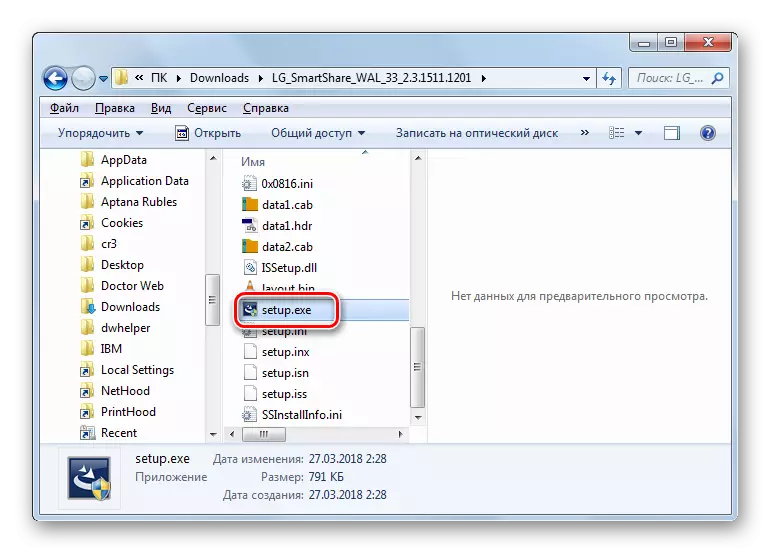

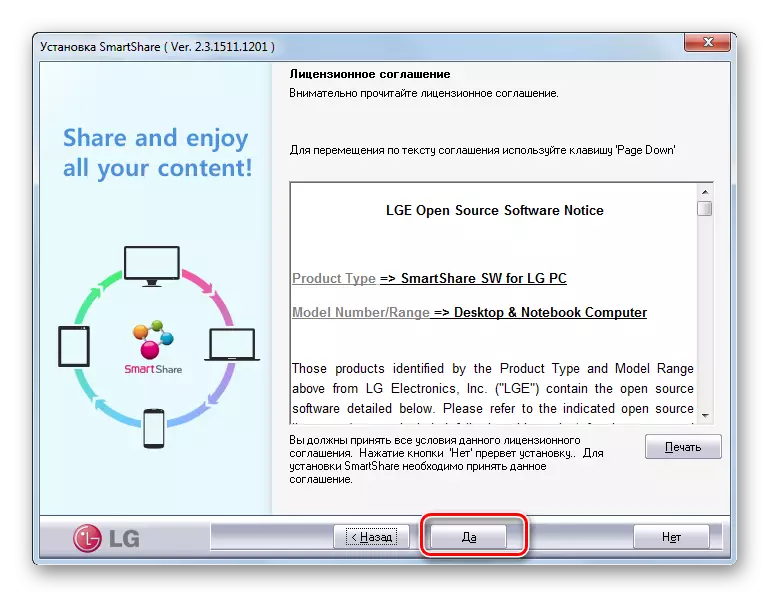



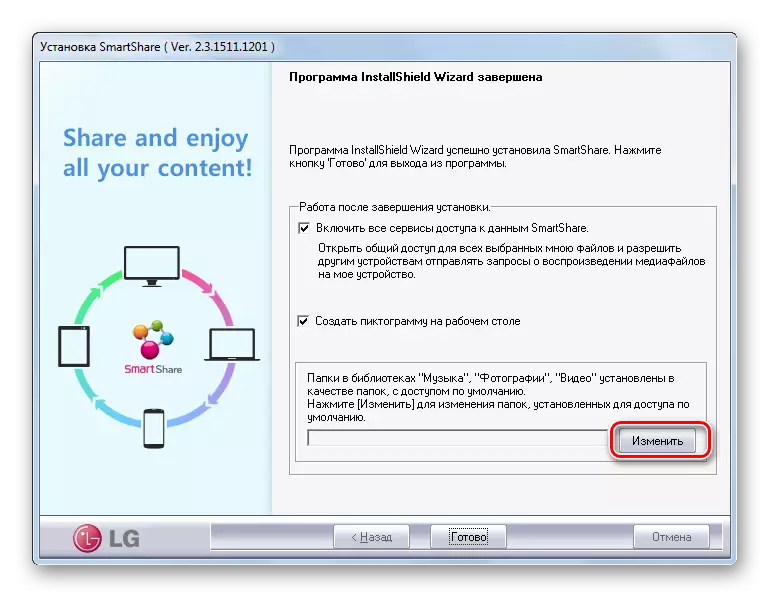




طریقہ 3: اپنے ٹول کٹ ونڈوز 7.
اب آپ کے اپنے windovs 7 ٹول کٹ کا استعمال کرتے ہوئے DLNA سرور بنانے کے لئے الگورتھم پر غور کریں. اس طریقہ کو استعمال کرنے کے لئے، آپ کو سب سے پہلے ایک گھر کے گروپ کو منظم کرنا ضروری ہے.
سبق: ونڈوز 7 میں "ہوم گروپ" کی تخلیق
- "شروع کریں" پر کلک کریں اور کنٹرول پینل پر جائیں.
- "نیٹ ورک اور انٹرنیٹ" بلاک میں، نام پر کلک کریں "ہوم گروپ کے پیرامیٹرز کو منتخب کریں".
- ایک گھر گروپ میں ترمیم شیل کھولتا ہے. لکھاوٹ پر کلک کریں "ملٹی میڈیا سٹریمنگ پیرامیٹرز کو منتخب کریں ...".
- کھڑکی میں جو کھولتا ہے، "ملٹی میڈیا سٹریم ٹرانسمیشن کو فعال کریں" پر کلک کریں.
- اگلا شیل کھولتا ہے، جہاں علاقے میں "ملٹی میڈیا لائبریری" کے علاقے میں آپ کو ایک مباحثہ نام درج کرنے کی ضرورت ہے. اسی ونڈو کو ایسے آلات دکھاتا ہے جو فی الحال نیٹ ورک سے منسلک ہوتے ہیں. اس بات کو یقینی بنائیں کہ ان میں کوئی تیسری پارٹی کا سامان نہیں ہے، جس کے لئے آپ میڈیا کے نظام کو تقسیم نہیں کرنا چاہتے ہیں، اور پھر "ٹھیک" دبائیں.
- اگلا، یہ ہوم گروپ کی ترتیبات کی ترتیبات ونڈو میں واپس آ گیا ہے. جیسا کہ آپ دیکھ سکتے ہیں، "سٹریمنگ ..." کے سامنے ایک ٹینک پہلے سے ہی انسٹال کیا گیا ہے. ان لائبریریوں کے ناموں کے برعکس نشان ڈالیں جس سے آپ نیٹ ورک کے ذریعہ مواد کو تقسیم کرنے جا رہے ہیں، اور پھر "تبدیلیاں محفوظ کریں" دبائیں.
- مخصوص اعمال کی وجہ سے، DLNA سرور کو پیدا کیا جائے گا. آپ گھر کے نیٹ ورک کے آلات سے اس سے منسلک کر سکتے ہیں کہ اس پاس ورڈ کا استعمال کرتے ہوئے اس پاس ورڈ کا استعمال کرتے ہوئے کیا جاسکتا ہے. اگر آپ چاہیں تو، آپ اسے تبدیل کر سکتے ہیں. ایسا کرنے کے لئے، آپ کو ہوم گروپ کی ترتیبات پر واپس جانے کی ضرورت ہے اور "پاس ورڈ تبدیل کریں" پر کلک کریں.
- ایک ونڈو کھولتا ہے، جہاں آپ کو دوبارہ "پاس ورڈ تبدیل کریں" لکھاوٹ پر کلک کرنے کی ضرورت ہے، اور پھر مطلوبہ کوڈ اظہار درج کریں جو DLNA سرور سے منسلک ہونے پر استعمال کیا جائے گا.
- اگر دور دراز آلہ کسی قسم کی مواد کی شکل کی حمایت نہیں کرتا ہے تو آپ کمپیوٹر سے تقسیم کرتے ہیں، اس صورت میں آپ ونڈوز میڈیا معیاری پلیئر کو اسے کھیلنے کے لئے استعمال کرسکتے ہیں. ایسا کرنے کے لئے، مخصوص پروگرام چلائیں اور کنٹرول پینل پر کلک کریں. کھلی مینو میں، "ریموٹ کنٹرول کی اجازت دیں ...".
- ایک ڈائیلاگ باکس کھولتا ہے جہاں آپ کو "ریموٹ کنٹرول کی اجازت دیں" پر کلک کرکے آپ کے اعمال کی تصدیق کرنے کی ضرورت ہے.
- اب آپ ونڈوز میڈیا پلیئر کا استعمال کرتے ہوئے دور دراز مواد کو دیکھ سکتے ہیں، جو DLNA سرور پر واقع ہے، یہ آپ کے فکسڈ کمپیوٹر پر ہے.







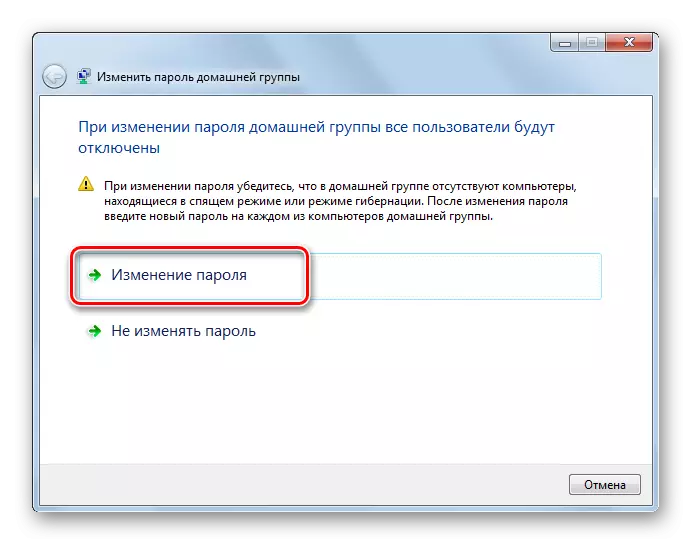


اس طریقہ کار کا بنیادی نقصان یہ ہے کہ وہ ونڈوز 7 "سٹارٹر" اور "ہوم بنیادی" کے مالکان کو استعمال نہیں کرسکتے ہیں. یہ صرف ان صارفین کے ذریعہ لاگو کیا جا سکتا ہے جو ادارتی بورڈ "ہوم پریمیم" یا اس سے اوپر ہے. باقی صارفین کے لئے، صرف تیسرے فریق سافٹ ویئر کا استعمال کرتے ہوئے صرف اختیارات دستیاب ہیں.
جیسا کہ آپ دیکھ سکتے ہیں، ونڈوز 7 پر DLNA سرور بنائیں اس طرح مشکل نہیں ہے کیونکہ یہ بہت سے صارفین کو لگتا ہے. ان مقاصد کے لئے تیسرے فریق کے پروگراموں کا استعمال کرتے ہوئے سب سے زیادہ آسان اور درست ترتیب بنایا جا سکتا ہے. اس کے علاوہ، اس معاملے میں پیرامیٹرز ایڈجسٹ کرنے پر کام کرنے کا ایک اہم حصہ براہ راست صارف کی مداخلت کے بغیر خود بخود سافٹ ویئر کی طرف سے کیا جائے گا، جو اس عمل کو بہت آسان بنائے گا. لیکن اگر آپ تیسرے فریق کے ایپلی کیشنز کے استعمال کے بغیر انتہائی ضرورت کے بغیر ہیں، تو اس صورت میں یہ ممکنہ طور پر آپ کے اپنے آپریٹنگ سسٹم ٹول کٹ کا استعمال کرتے ہوئے، میڈیا کے نظام کو تقسیم کرنے کے لئے DLNA سرور کو تشکیل دینے کے لئے ممکن ہے. اگرچہ ونڈوز 7 کے تمام ایڈیٹرز میں آخری موقع دستیاب نہیں ہے.
